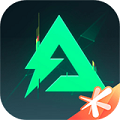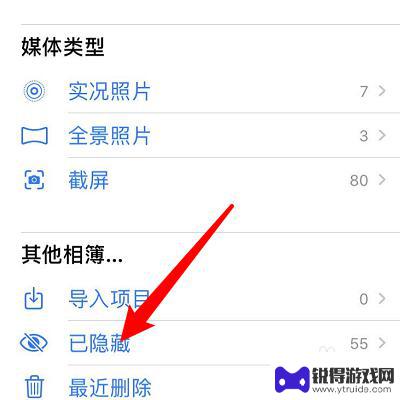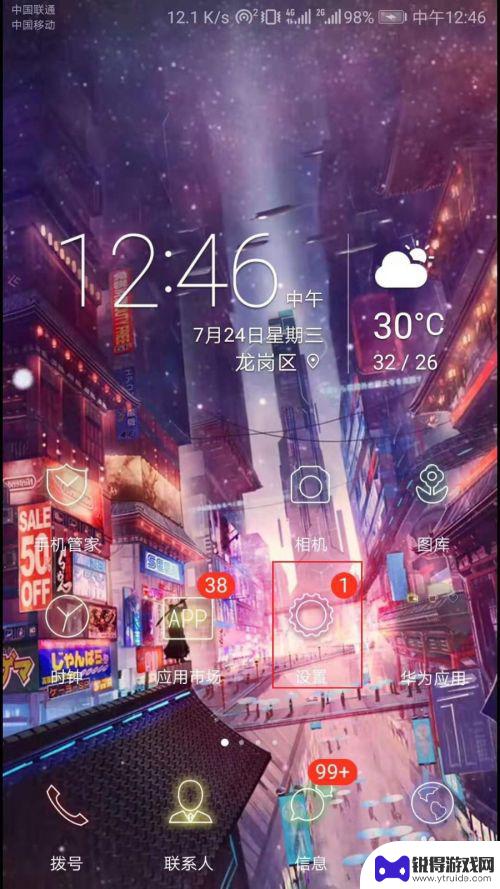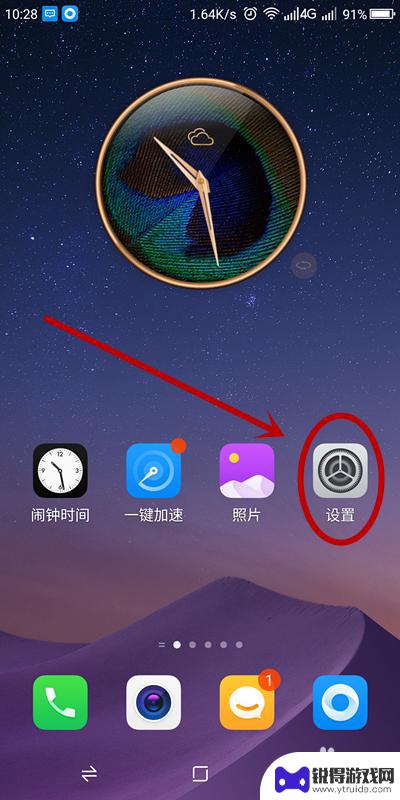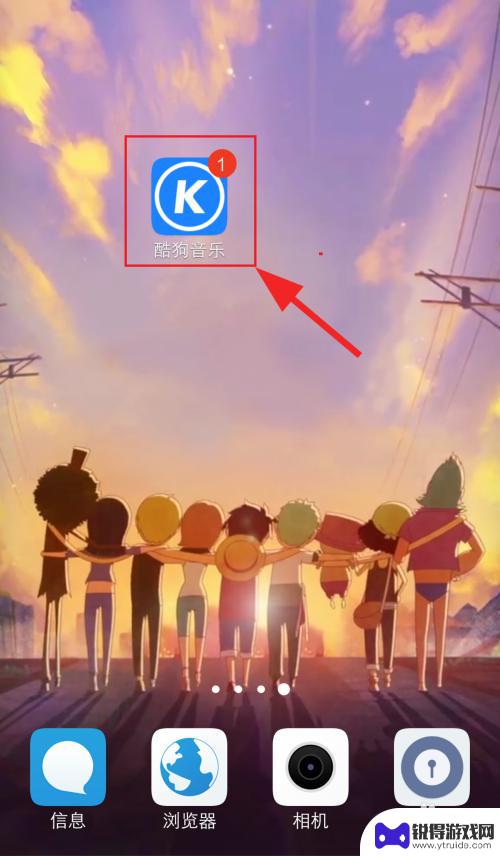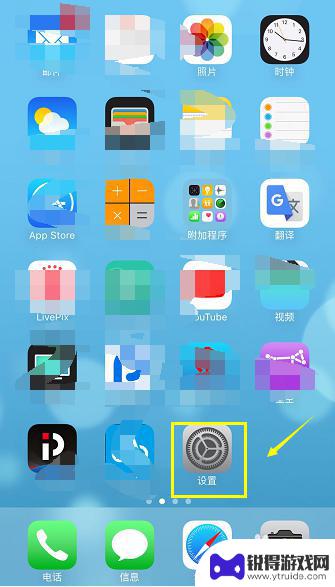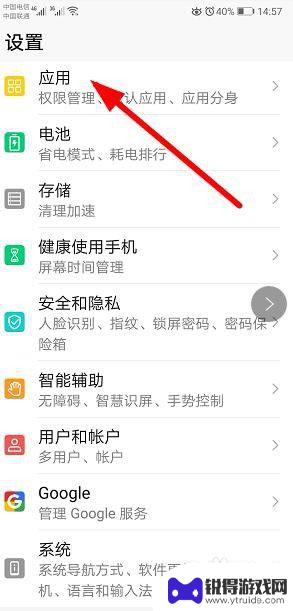苹果手机屏幕壁纸怎么设置成不一样的 苹果手机锁屏和主屏幕壁纸设置不同步方法
发布时间:2024-03-21 10:32:58 来源:锐得游戏网
在日常生活中,我们经常会使用手机来浏览信息、拍照、聊天等,苹果手机作为目前市场上最受欢迎的智能手机之一,有着许多个性化设置功能。其中屏幕壁纸的设置是让用户可以个性化手机外观的重要功能之一。有些用户可能会遇到一个问题,那就是如何设置苹果手机的锁屏和主屏幕壁纸为不一样的图片。下面将介绍一种简单的方法来实现这一需求。
苹果手机锁屏和主屏幕壁纸设置不同步方法
操作方法:
1.打开手机“设置”,点击“墙纸”
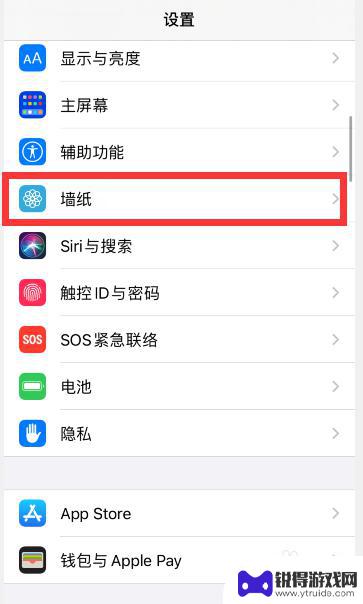
2.点击“选取新墙纸”
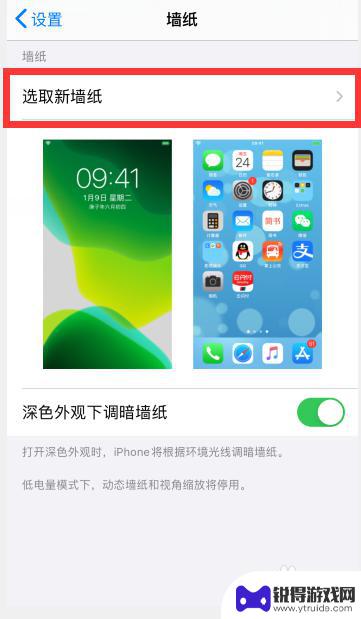
3.根据需要,点击选择想要设置的壁纸类型,比如“静态墙纸”
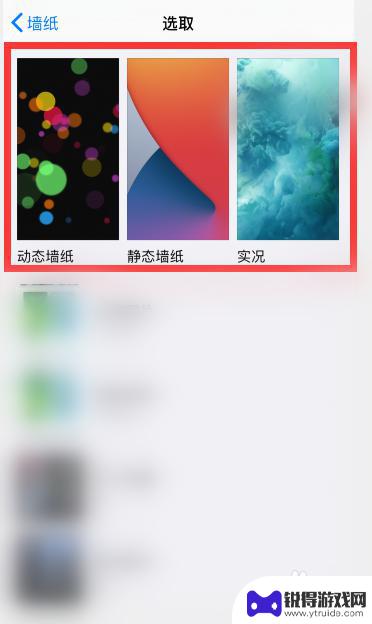
4.点击选择一个想要设置的墙纸
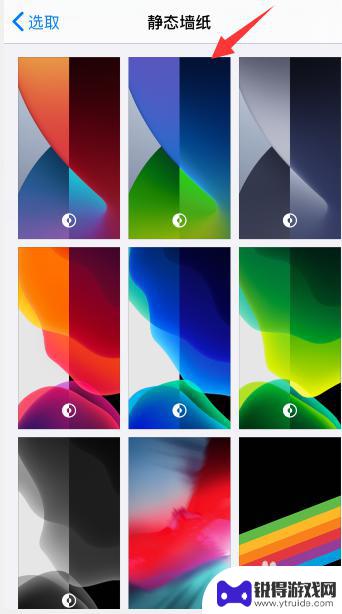
5.点击右下角“设定”
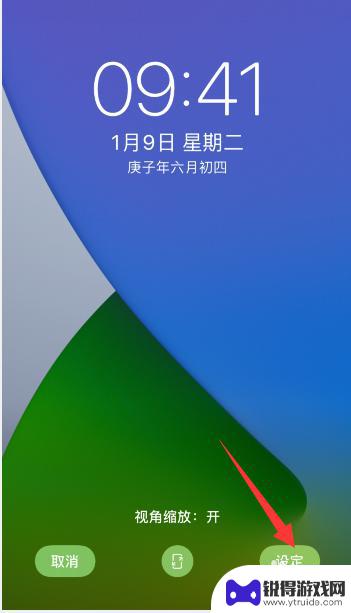
6.点击底部出现的“设定锁定屏幕”或者是“设定主屏幕”,小编这里先选择“设定锁定屏幕”
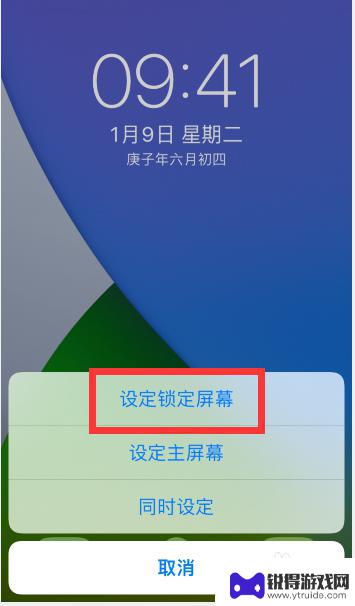
7.然后再回到壁纸设置中,重新选择一个不一样的壁纸。点击右下角“设定”后,选择“锁定主屏幕”
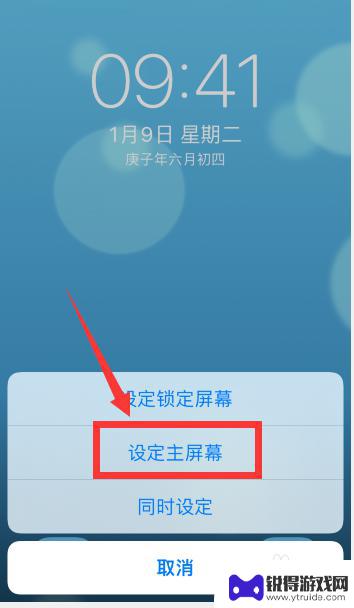
8.这样就把锁屏和主屏幕设置了两个不一样的壁纸
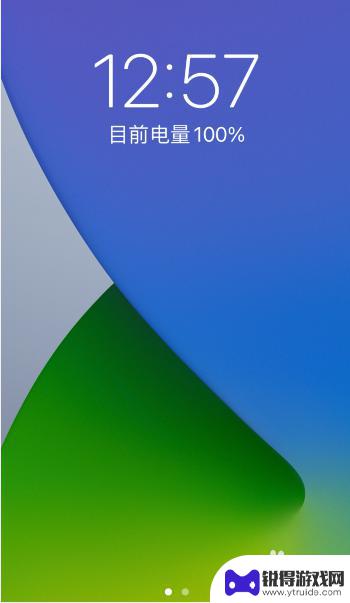
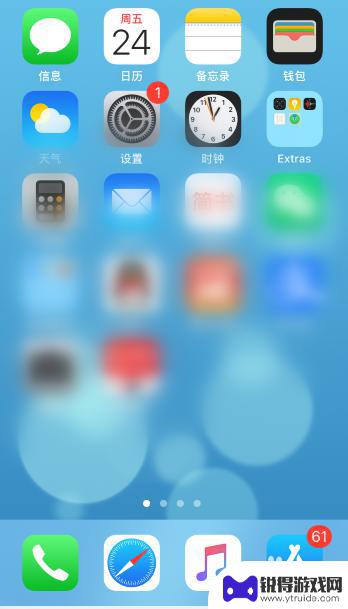
以上就是如何设置不同的苹果手机屏幕壁纸的全部内容,如果您遇到这种情况,可以按照以上方法解决,希望对大家有所帮助。
热门游戏
- 相关教程
- 小编精选
-
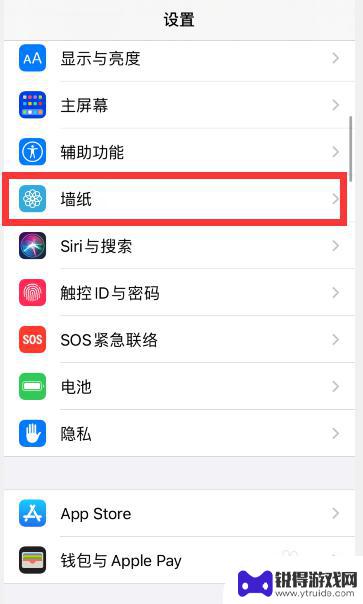
iphone锁屏和主屏壁纸 苹果手机iphone如何设置锁屏和主屏幕壁纸不同
iPhone作为一款广受欢迎的智能手机,其独特的设计风格也体现在锁屏和主屏壁纸的设置上,在苹果手机iPhone上,设置锁屏和主屏幕壁纸是两个独立的操作,用户可以根据个人喜好和需...
2024-03-23
-
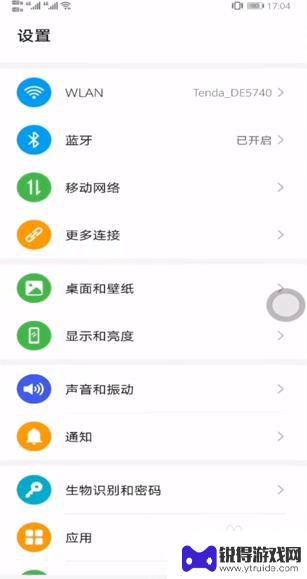
手机怎么设置手机屏锁壁纸 手机锁屏壁纸怎么设置
手机锁屏壁纸是手机屏幕上的一道亮丽风景线,它不仅可以提升手机的美观度,还能展示用户的个性和品味,如何设置手机的锁屏壁纸呢?通常情况下,我们可以通过手机的设置界面进入壁纸设置选项...
2024-08-20
-

苹果手机怎么锁屏换壁纸 iOS手机怎么设置动态锁屏壁纸
苹果手机作为一款备受欢迎的智能手机,其锁屏壁纸设置功能也备受用户关注,在iOS系统中,用户可以轻松地更换锁屏壁纸,甚至还可以设置动态锁屏壁纸,让手机屏幕更加生动和个性化。通过简...
2024-05-05
-
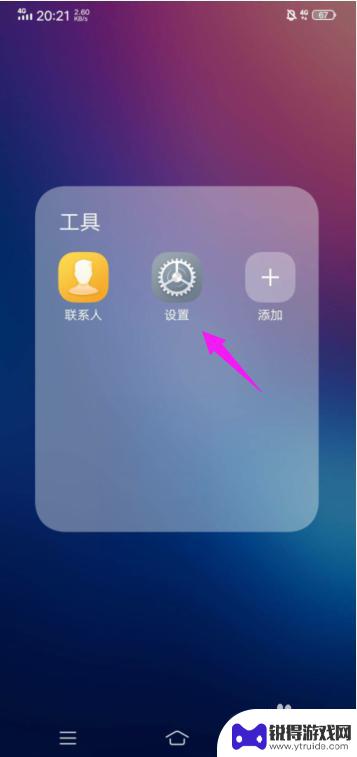
锁屏壁纸怎么设置vivo手机 vivo手机怎么设置锁屏壁纸图片
想要给自己的vivo手机设置一个个性化的锁屏壁纸吗?不用担心vivo手机提供了简单方便的设置方法让你随心所欲地选择喜欢的图片作为锁屏壁纸,只需轻轻点击几下,你就可以将自己喜欢的...
2024-03-28
-

如何设置一个手机壁纸 一屏一壁纸如何设置
想要让手机屏幕更加个性化和独特吗?那么设置一个精美的手机壁纸就是一个不错的选择,一屏一壁纸的设置方法简单易行,只需在手机设置中找到壁纸选项,选择喜欢的图片并进行裁剪调整即可。通...
2024-05-12
-
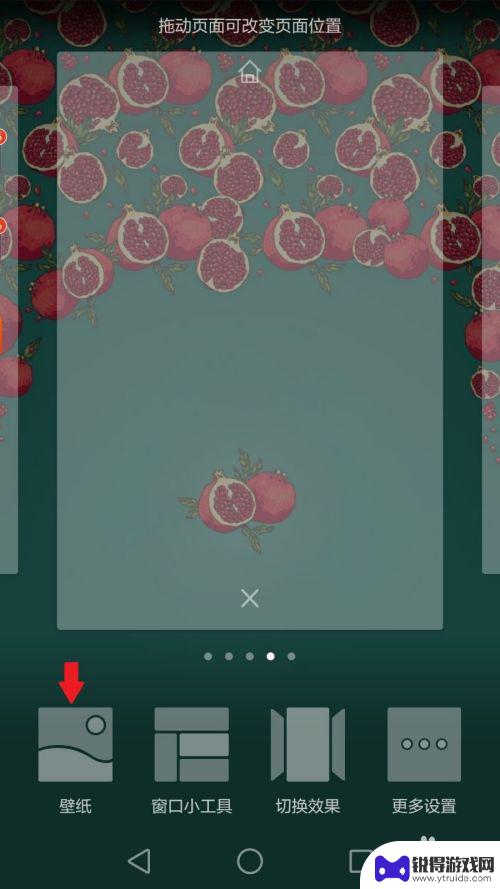
如何设置滑动锁屏手机壁纸 手机锁屏壁纸自定义设置
在手机使用过程中,锁屏壁纸是我们每天都会看到的一部分,选择一款喜欢的锁屏壁纸可以提升手机的整体美感和个性化,如何设置滑动锁屏手机壁纸呢?实际上手机锁屏壁纸的自定义设置非常简单,...
2024-07-07
-

苹果11手机如何强制关机,屏幕动不了 苹果11屏幕黑屏怎么强制关机
苹果11手机作为一款高端智能手机,在使用过程中可能会遇到屏幕黑屏无法操作的情况,当苹果11手机出现屏幕动不了的情况时,我们可以尝试强制关机来解决问题。强制关机是一种强制性的关机...
2024-10-05
-
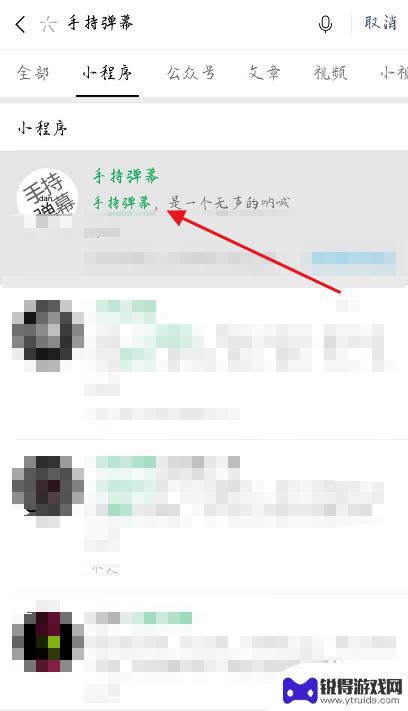
手机弹幕怎么发满屏 手机全屏弹幕设置方法
手机弹幕,作为一种新兴的互动形式,正在逐渐受到更多人的关注和喜爱,想要在手机上发出满屏弹幕,其实并不难,只需要按照一定的设置方法进行操作即可。通过手机全屏弹幕功能,用户可以更加...
2024-10-05